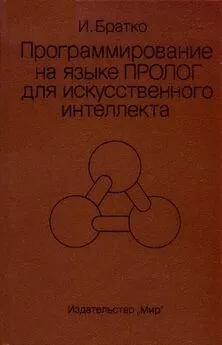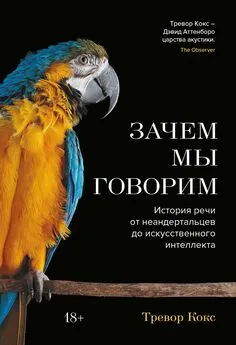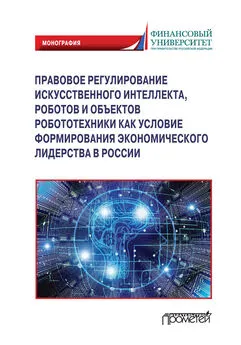Валерий Жарков - Справочник Жаркова по проектированию и программированию искусственного интеллекта. Том 3: Программирование на Visual C# искусственного интеллекта (продолжение 2)
- Название:Справочник Жаркова по проектированию и программированию искусственного интеллекта. Том 3: Программирование на Visual C# искусственного интеллекта (продолжение 2)
- Автор:
- Жанр:
- Издательство:неизвестно
- Год:неизвестен
- ISBN:9785005910844
- Рейтинг:
- Избранное:Добавить в избранное
-
Отзывы:
-
Ваша оценка:
Валерий Жарков - Справочник Жаркова по проектированию и программированию искусственного интеллекта. Том 3: Программирование на Visual C# искусственного интеллекта (продолжение 2) краткое содержание
Справочник Жаркова по проектированию и программированию искусственного интеллекта. Том 3: Программирование на Visual C# искусственного интеллекта (продолжение 2) - читать онлайн бесплатно ознакомительный отрывок
Интервал:
Закладка:
/// Creates a stacked deck for test purposes.
///
/// array of bytes
public CardShoe (byte [] stackedDeck)
{
decks = stackedDeck;
testShoe = true;
}
}
}
В панели Solution Explorer выполняем правый щелчок по имени проекта и в контекстном меню выбираем Add, New Item. В панели Add New Item выделяем шаблон Code File, в окне Name записываем имя нового файла с расширением *.cs и щёлкаем кнопку Add. В проект (и в панель Solution Explorer) добавляется этот файл, открывается пустое окно редактирования кода, в которое записываем следующий код.
Листинг 1.12.Новый файл Pot. cs.
using System;
namespace PocketJack
{
///
/// Summary description for Betting.
///
public class Pot
{
private int betValueChangeValue;
private int betValue;
private int potValue;
private const int INITIAL_POT_VALUE = 500;
private const int INITIAL_BET_CHANGE_VALUE = 5;
public int BetValue
{
get
{
return betValue;
}
}
public int PotValue
{
get
{
return potValue;
}
}
public void ResetPot ()
{
betValueChangeValue = INITIAL_BET_CHANGE_VALUE;
betValue = INITIAL_BET_CHANGE_VALUE;
potValue = INITIAL_POT_VALUE;
}
public void CheckPot ()
{
if (betValue> potValue)
{
if (System.Windows.Forms.MessageBox.Show (
«Insufficient funds for the bet.» +
«Do you want to reload the pot?»,
«Bank»,
System.Windows.Forms.MessageBoxButtons. YesNo,
System.Windows.Forms.MessageBoxIcon. Question,
System.Windows.Forms.
MessageBoxDefaultButton. Button1) ==
System.Windows.Forms. DialogResult. Yes)
{
ResetPot ();
}
else
{
betValue = potValue;
}
}
}
public void DoIncreaseBet ()
{
betValue = betValue + betValueChangeValue;
CheckPot ();
}
public void DoDecreaseBet ()
{
if (betValue> = betValueChangeValue)
{
betValue = betValue – betValueChangeValue;
}
}
public void PlayerWins ()
{
// win back 2 * our stake
potValue = potValue + betValue;
//potValue = potValue + betValue; //We commented out.
}
public void HouseWins ()
{
CheckPot ();
}
public void DoPushBet ()
{
// put the betValue back in the potValue
potValue = potValue + betValue;
}
public void DoPlaceBet ()
{
potValue = potValue – betValue;
}
public Pot ()
{
ResetPot ();
}
}
}
После этого добавления в панели Solution Explorer должны быть файлы, показанные на рисунке выше. Дважды щёлкая по имени файла, любой файл можно открыть, изучить и редактировать.
В этих файлах использованы XML-комментарии (XML comment), где XML – Extensible Markup Language – расширяемый язык разметки, типа:
///
/// Description of a variable:
///
который состоит из начального тэга (start tag):
///
и конечного тэга (end tag):
///
между которыми записывается сам комментарий:
/// Описание переменной:
/// Description of a variable:
В отличие от обычных комментариев после двойного слеша // или между двух символов /*…*/, в любом месте программы при наведении указателя мыши на переменную с XML-комментарием появляется подсказка, в которой имеется не только тип и класс переменной (как для переменной с обычным комментарием или вообще без комментария), но также имеется и её описание на любом языке, в том числе на русском языке, которое мы записали между начальным и конечным тэгами. XML-комментарии имеют и другие преимущества, описанные в специальной литературе.
К недостатку XML-комментария, относятся две дополнительные строки начального и конечного тэгов, увеличивающие (и без них) большое количество строк в программе.
1.20. Методика рисования текстов на основе класса
Для рисования текстов на экране при помощи универсального (для многих других игр) класса Utilities,
В панели Solution Explorer выполняем правый щелчок по имени проекта и в контекстном меню выбираем Add, New Item. В панели Add New Item выделяем шаблон Code File, в окне Name записываем имя нового файла с расширением *.cs и щёлкаем кнопку Add. В проект (и в панель Solution Explorer) добавляется этот файл, открывается пустое окно редактирования кода, в которое записываем следующий код.
Листинг 1.13.Файл Utilities. cs.
using System. Drawing;
namespace PocketJack
{
public class Utilities
{
static private SolidBrush messageBrush =
new SolidBrush (Color. Black);
public static void BigText (string message, int x, int y,
Color back, Color fore, Font messageFont, Graphics g)
{
int i;
messageBrush.Color = back;
for (i = 1; i <3; i++)
{
g. DrawString (message, messageFont, messageBrush,
x – i, y – i);
g. DrawString (message, messageFont, messageBrush,
x – i, y + i);
g. DrawString (message, messageFont, messageBrush,
x + i, y – i);
g. DrawString (message, messageFont, messageBrush,
x + i, y + i);
}
messageBrush.Color = fore;
g. DrawString (message, messageFont, messageBrush, x, y);
}
public Utilities ()
{
// TODO: Add constructor logic here
}
}
}
Этот файл Utilities. cs мы будем использовать в нескольких приведённых далее играх для рисования текстов на экране, но там мы не будем приводить этот файл, для экономии места в книге, а будем давать только ссылку на этот параграф.
Сразу же здесь отметим, что для использования данного файла Utilities. cs в проекте с другим именем (отличным от имени данного проекта PocketJack), необходимо:
или в данном файле Utilities. cs вместо имени пространства имён (с именем проекта PocketJack) в строке:
namespace PocketJack
записать имя нового проекта,
или в новом проекте в файле, где используется ссылка на данный файл Utilities. cs, в верхней части импортировать (записать директиву) пространства имён PocketJack:
using PocketJack;
1.21. Методика добавления информации в справочные формы
Для ввода в проект новой (справочной) формы, по которой игрок будет изучать, например, правила игры, в меню Project выбираем Add Windows Form, в панели Add New Item оставляем заданные по умолчанию параметры и щёлкаем кнопку Add. В ответ Visual Studio выводит новую форму Form2 (рис. 1.31) и добавляет в панель Solution Explorer новый пункт Form2.cs.
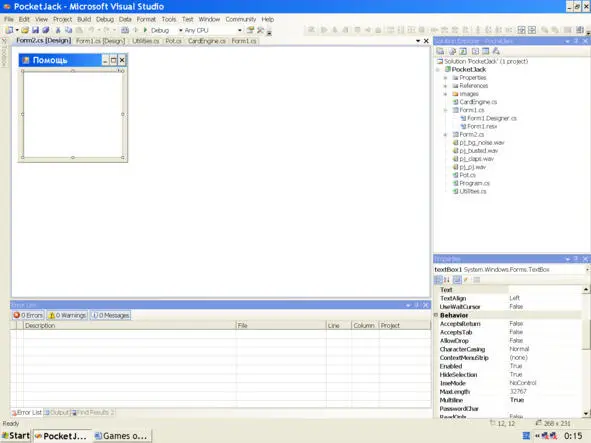
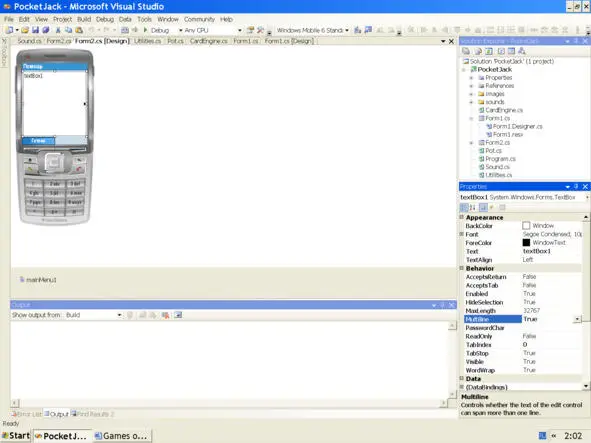
Рис. 1.31.Проектируем справочную форму. Рис. 1.32 В свойстве Multiline выбираем True.
Аналогично, как первую, проектируем вторую форму и вводим элемент управления в виде окна TextBox. Чтобы в это окно можно было записать многострочный текст, в панели Properties (для этого элемента) в свойстве Multiline выбираем значение True (рис. 1.32).
По этой схеме можно добавлять и большее количество форм, сколько необходимо для каждого конкретного приложения. Для закрытия второй формы можно воспользоваться каким-либо элементом управления или компонентом. А можно использовать уже автоматически размещенный на форме крестик Close, которым мы и будем пользоваться.
Теперь мы должны написать программу для второй формы Form2. Открываем (например, по схеме: File, Open, File) файл Form2.cs и в методе-конструкторе класса Form2 ниже следующих строк:
public Form2 ()
{
InitializeComponent ();
записываем следующий код для выдачи на экран на элемент управления TextBox справочной информации.
Листинг 1.14.Код для выдачи на экран справочной информации.
StringBuilder sbl;
sbl = new StringBuilder ();
sbl. Append («Правила игры в очко:\r\n\r\n\r\n»);
sbl. Append («Rules of the game in „point“: \r\n\r\n\r\n»);
sbl. Append («1) Вы являетесь игроком (player) и играете " +
sbl. Append («1) You are a player and play» +
«один на один с банкомётом (dealer).\r\n\r\n»);
«in private with a dealer.\r\n\r\n»);
sbl. Append («2) Ваша цель состоит в том, чтобы иметь в руке " +
sbl. Append («2) Your purpose consists in having in a hand» +
«карты с очками, как можно ближе к 21, но не превышая 21, " +
«a card with points as it is possible closer to 21, " +
«but without exceeding 21,» +
«и больше, чем у банкомёта.\r\n\r\n»);
Читать дальшеИнтервал:
Закладка: